
FileZilla Portable(FTP客户端) V3.40.0 绿色版最新无限制破解版测试可用[联网软件]

- 运行环境:
软件语言:简体中文
软件类型:联网软件
授权方式:免费
推荐星级:
官方主页:www.233122.com
图片预览: 【一键转帖到论坛】
【一键转帖到论坛】
插件情况:
解压密码:www.xiamiku.com
软件大小:5.00 MB
更新时间:2019-01-29 20:32:00
下载统计:载入数据 ...
赞助商链接
本软件是由七道奇为您精心收集,来源于网络转载,软件收录的是官方版,软件版权归软件作者所有,本站不对其观点以及内容做任何评价,请读者自行判断,以下是其具体内容:
FileZilla Portable是一个免费医用的FTP客户端软件,虽然它不收费,但是它的功能非常强大,一点也不会比共享软件逊色。在FileZilla新的版本中还有更加人性化的界面,唯一的遗憾是,目前它还不支持断点续传,但这并不影响它成为一款优秀的FTP软件。

filezilla中文绿色版无需安装即可直接使用,而且还是便于我们使用的中文语言界面!它集站点管理器、拖放操作、传输队列、代理服务器、SSL加密连接服务器等丰富功能于一体,而且还可以支持IPv6 协议,用户可以同时传输多个文件。
功能说明:
可以断点续传进行上传、下载(需要服务器支持)
可自定义命令
可进行站点管理
防发呆功能(有的FTP服务器会将发呆过久的用户赶出,这样发呆的用户就得重新登录)
超时侦测功能
支持防火墙
支持HTTP/1.1, SOCKS4/5,FTP-Proxy
可进行SSL加密连接
支持FTP, FTPS(FTP over SSL/TLS),SFTP(SSH File Transfer Protocol)等多种协议
支持IPv6
支持远程文件搜索
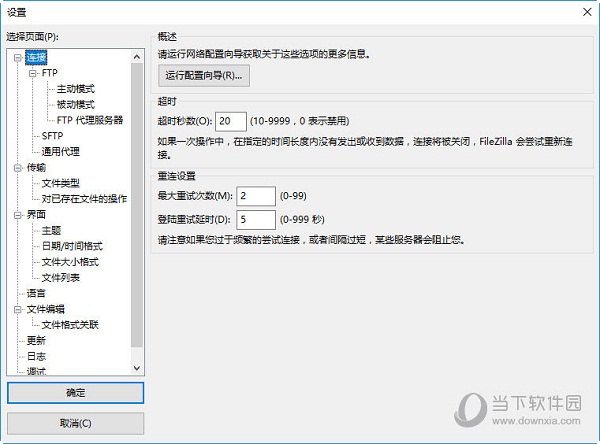
特色介绍
易于使用
FileZilla比其他任何一款FTP软件都要简单
多协议支持
FileZilla支持FTP、FTPS、SFTP等文件传输协议
多种语言
FileZilla支持多国语言,完美支持简体中文
多标签界面
FileZilla支持建立多个标签同时工作
远程查找文件
FileZilla支持远程查找文件功能
站点管理器
FileZilla自带功能强大的站点管理器和传输队列管理
功能与特性
FileZilla 客户端是一个快速可靠的、跨平台的FTP,FTPS和SFTP客户端。具有图形用户界面(GUI)和很多有用的特性。
【设置指南】
先双击打开软件,点击站点管理-新建站点-把空间提供商或者你自己创建的FTP的主机名,用户名,密码输入上去,并且点击连接即可进入【默认保存密码下次直接点击连接即可】。
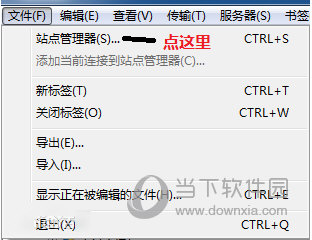
进入后左边是本地目录和文件列表,右边为FTP的目录文件列表,你把FTP看作自己的U盘一样管理即可,FTP上,选中文件拖动到...的目录可以把文件移动上一层,拖动相应的文件名为移动到相应目录。
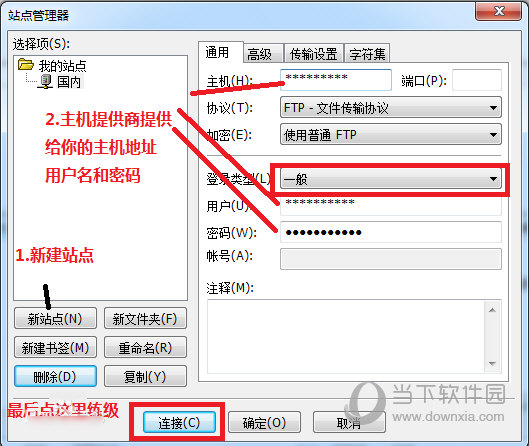
一般主机目录如图所示,db是给你传压缩包和下载压缩包的,log是日志文件存储地方,有的主机不提供日志,web就是你的web空间了,一般路径为/xx/web/,其中xx代表你的用户名。
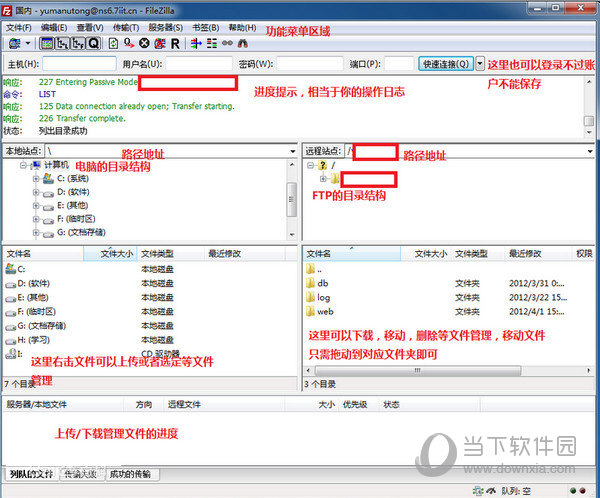
中文乱码解决方案
使用Filezilla client FTP客户端登陆某些FTP站点会出现中文乱码,原因是FTP服务器端编码与filezilla client端编码不一致造成的。
解决方法如下:
文件-站点管理-选中要登陆的站点-字符集-选择“强制UTF-8″ 或使用自定义字符集GB2312,二者之一定能解决中文显示乱码的问题。
FileZilla怎么用啊?
FileZilla是一个FTP软件,客户端如果需要和FTP服务器连接的话,需要主机的地址或者IP地址,然后再填上用户名,密码和端口号,就可以快速连接了。
怎么上传文件?
我们双击图标打开它
如图所示:

2、依次点击
文件——站点管理器——新站点(n)
如图所示:

3、输入主机IP地址
输入ftp账号、密码
点击“连接”按钮即可
如图所示:
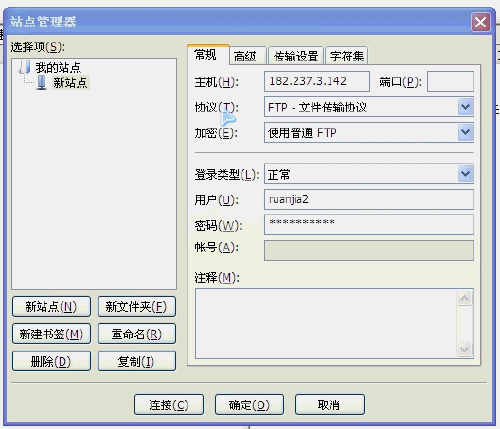
4、接下来我们可以任意操作ftp空间的文件了,只要你有权限。
【下载地址】
FileZilla Portable(FTP客户端) V3.40.0 绿色版
以上是“FileZilla Portable(FTP客户端) V3.40.0 绿色版最新无限制破解版测试可用[联网软件] ”的内容,如果你对以上该软件感兴趣,你可以看看 七道奇为您推荐以下软件:
